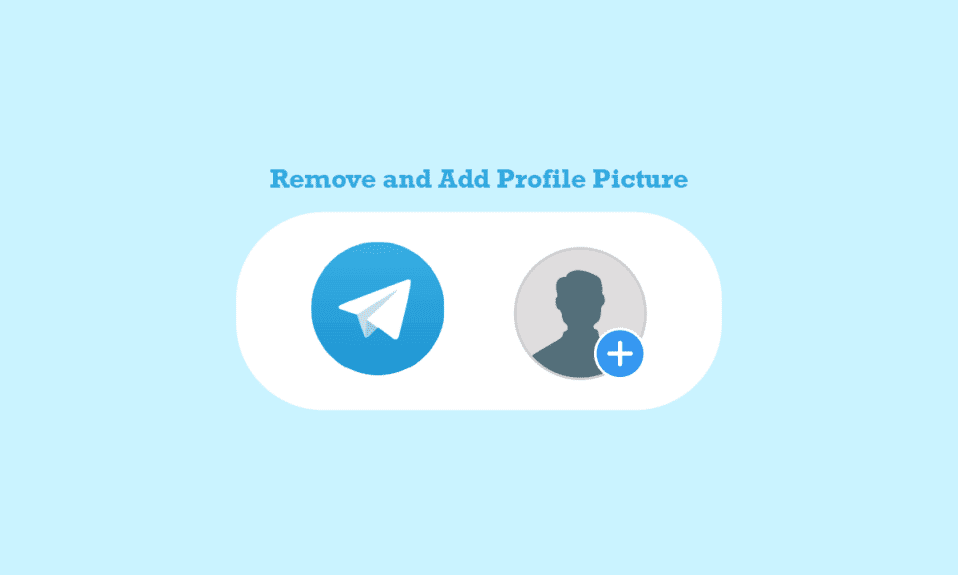
O Telegram se consolidou como um dos aplicativos de mensagens mais destacados e populares nos últimos anos. Disponível para Android, iOS e Windows, ele permite que os usuários se conectem com amigos em chats individuais e em grupo, além de realizar chamadas de áudio e vídeo. Se você é um novato no Telegram, configurar sua conta pode gerar dúvidas, especialmente sobre como adicionar uma foto de perfil. Este guia detalha como definir sua imagem de perfil, como adicionar múltiplas fotos e como modificar sua foto atual. Continue lendo para descobrir um guia passo a passo para personalizar sua foto de perfil no Telegram.
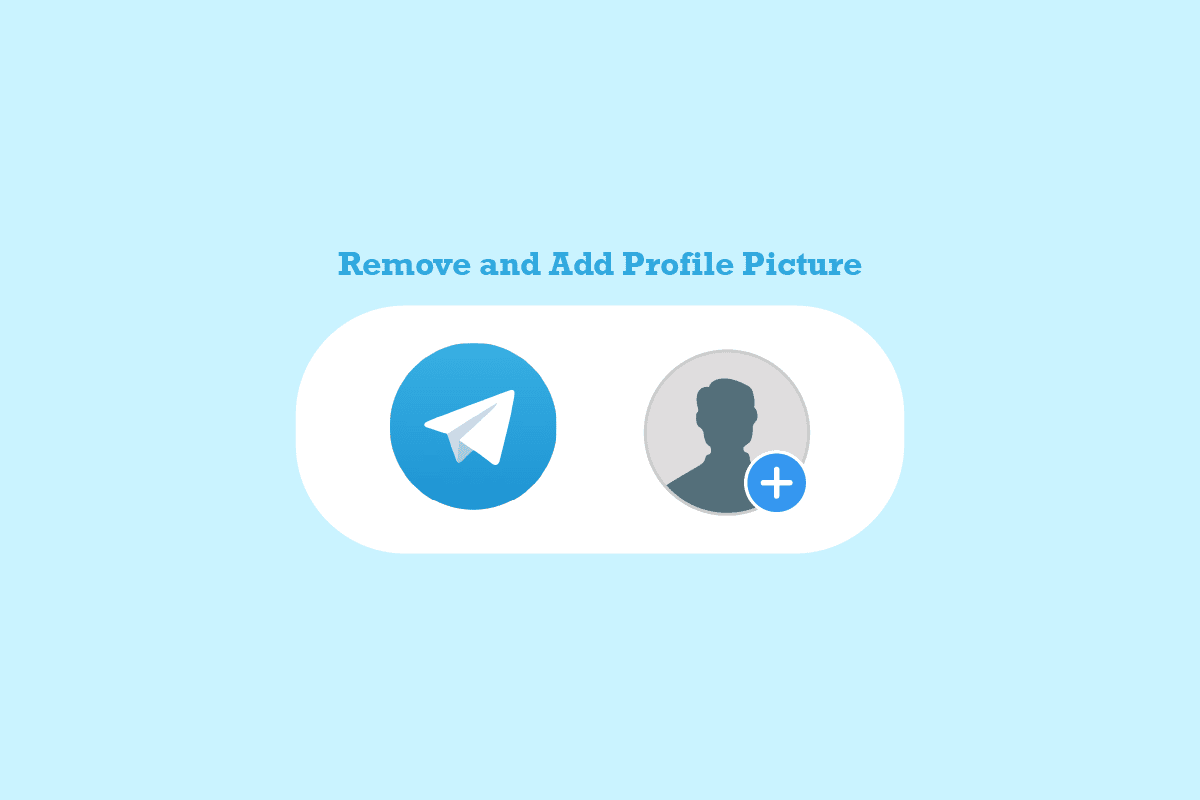
Como Gerenciar sua Foto de Perfil no Telegram: Adicionar, Alterar e Remover
A seguir, apresentamos um guia detalhado para você adicionar ou remover sua foto de perfil no Telegram.
Adicionando sua Foto de Perfil no Telegram pelo Aplicativo Móvel
Adicionar sua foto de perfil no Telegram através do aplicativo móvel é bastante simples. Basta seguir as instruções abaixo para definir a imagem perfeita.
1. Inicie o aplicativo Telegram no seu celular.
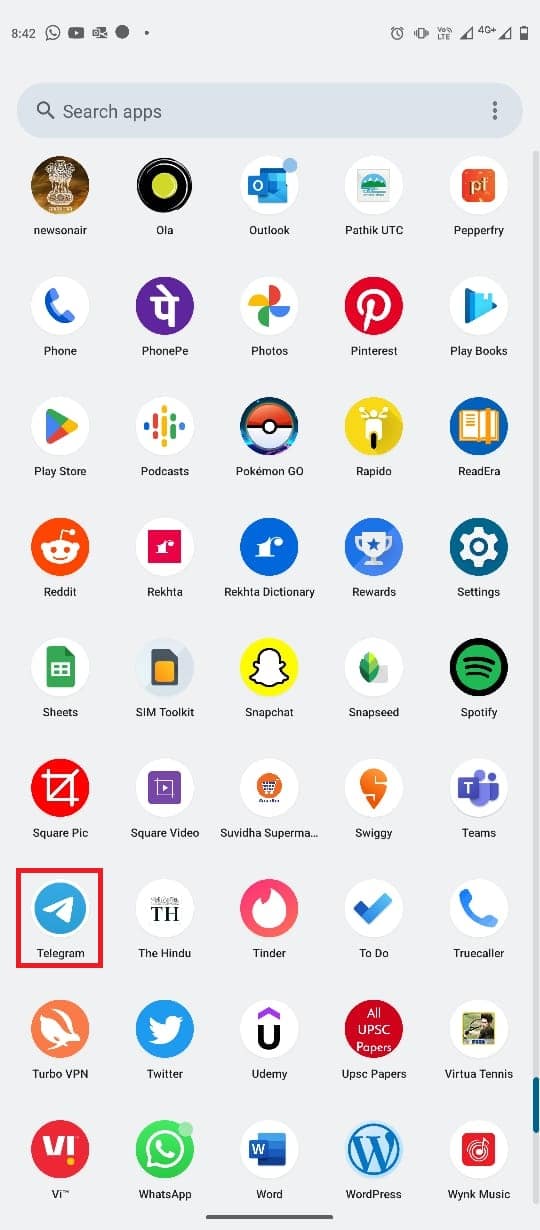
2. Toque no ícone de três linhas no canto superior esquerdo para acessar o menu.
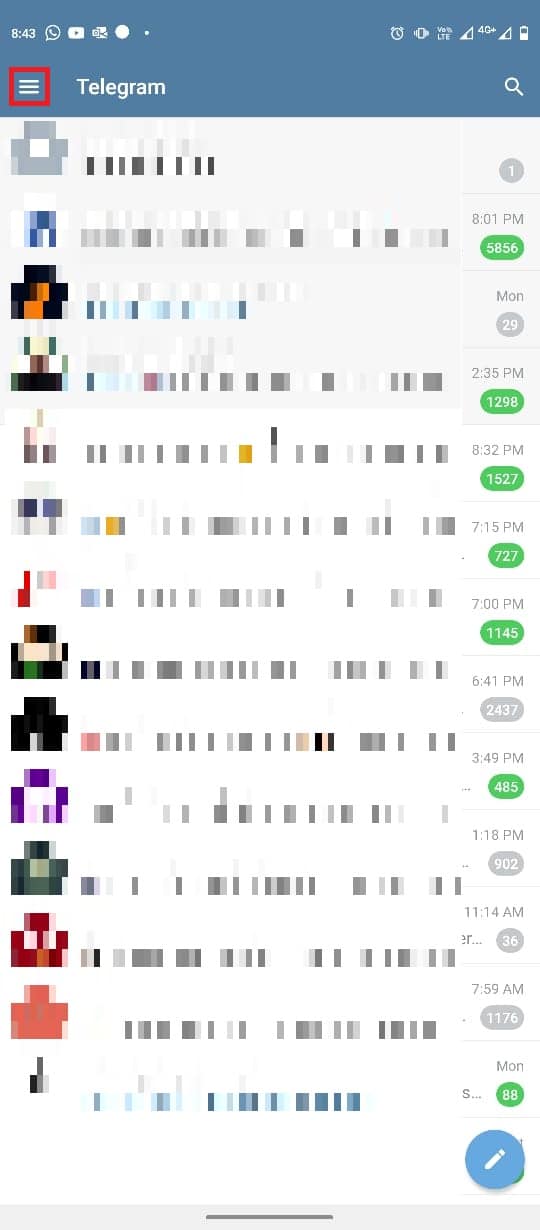
3. Selecione o ícone do seu perfil.
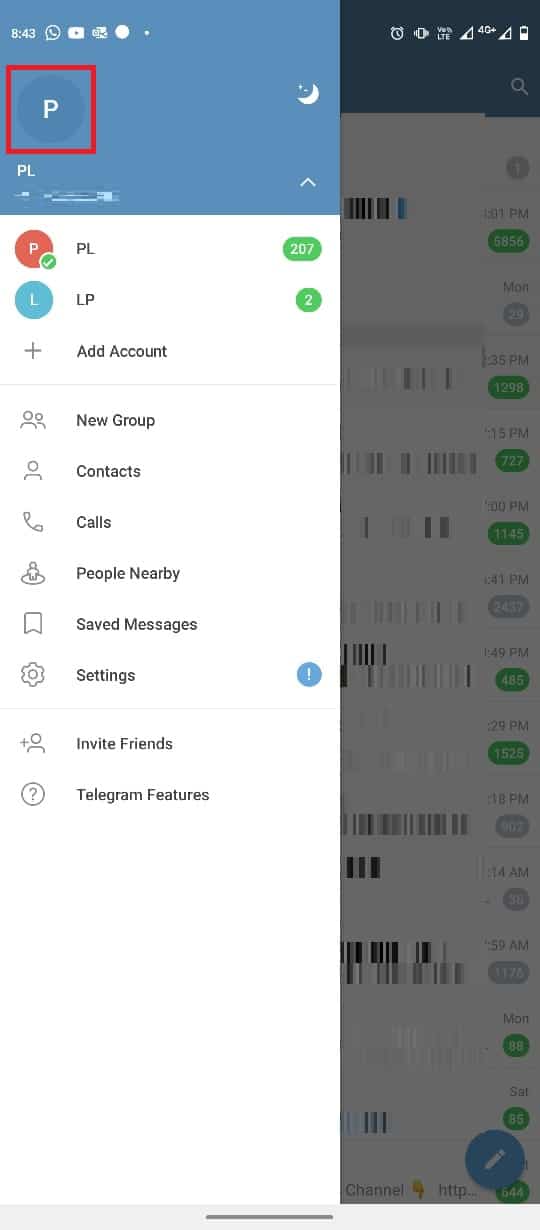
4. Clique em “Definir foto de perfil”.
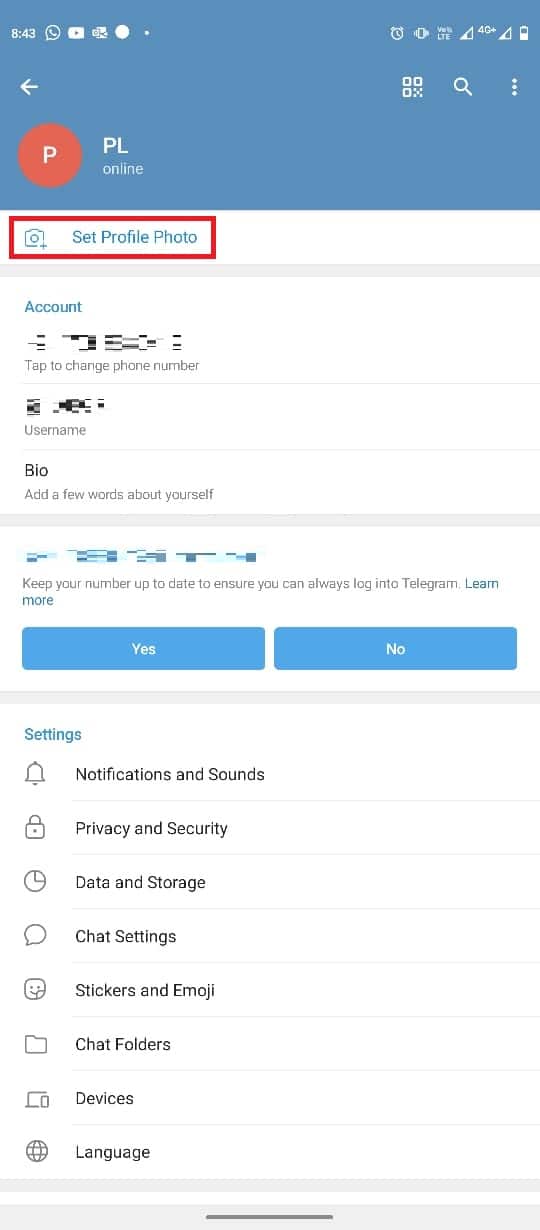
5. Escolha sua foto na galeria através da opção “Escolher foto ou vídeo”.
6. Ajuste a imagem conforme necessário e finalize clicando no ícone de confirmação (check).

Removendo sua Foto de Perfil do Telegram no Aplicativo Móvel
Se você deseja alterar ou excluir sua foto de perfil, o processo é tão simples quanto adicioná-la. Siga os passos abaixo utilizando o aplicativo móvel.
1. Abra o aplicativo Telegram no seu smartphone.
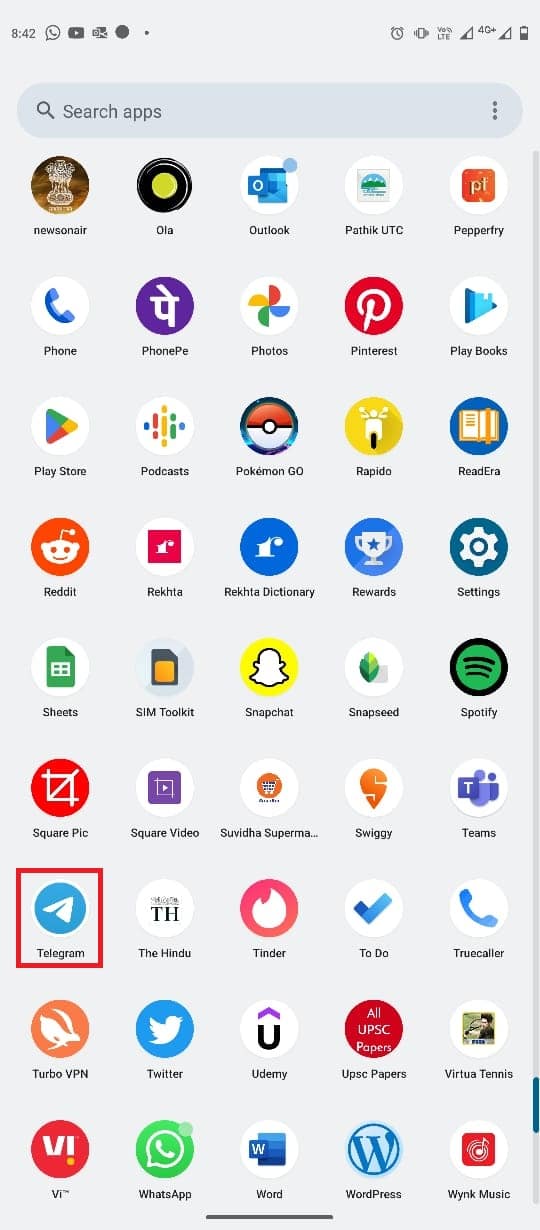
2. Toque no ícone de três linhas para acessar as opções do menu.
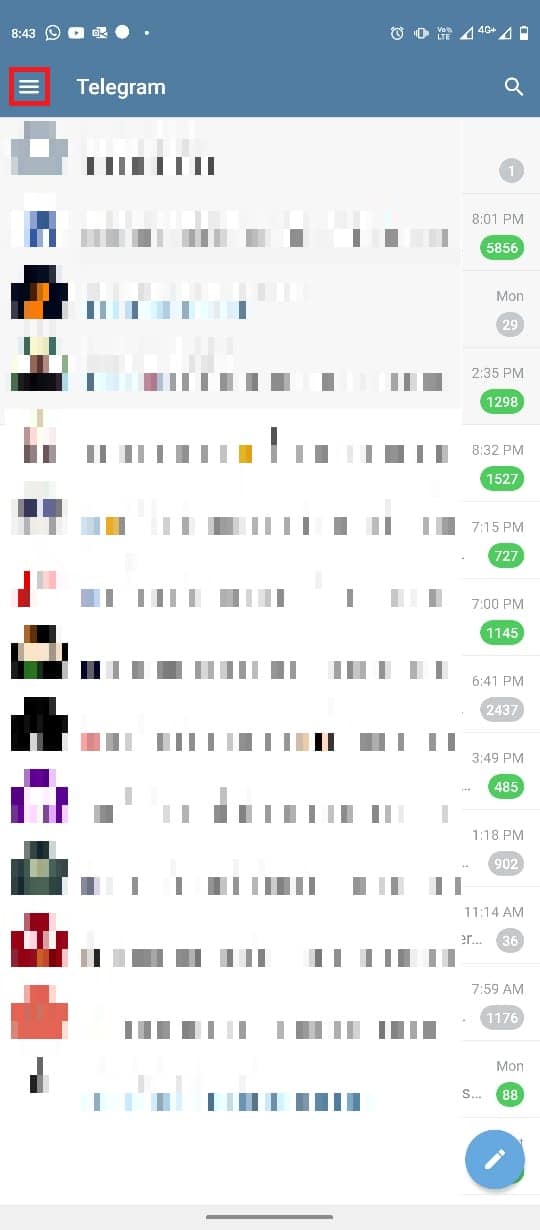
3. Selecione o ícone do seu perfil.
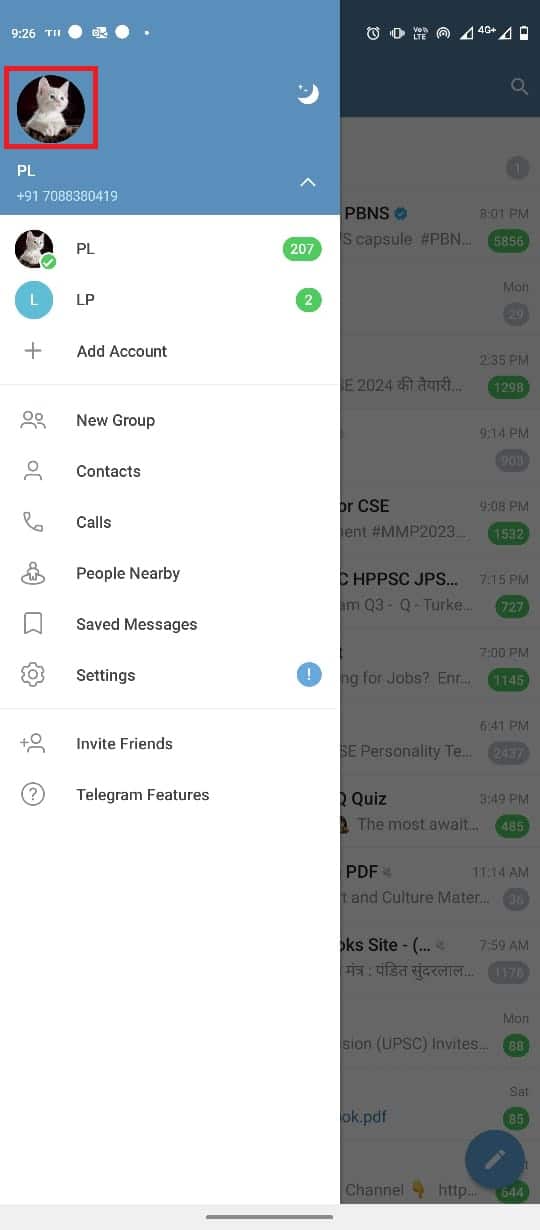
4. Localize e clique no ícone de três pontos no canto superior direito.
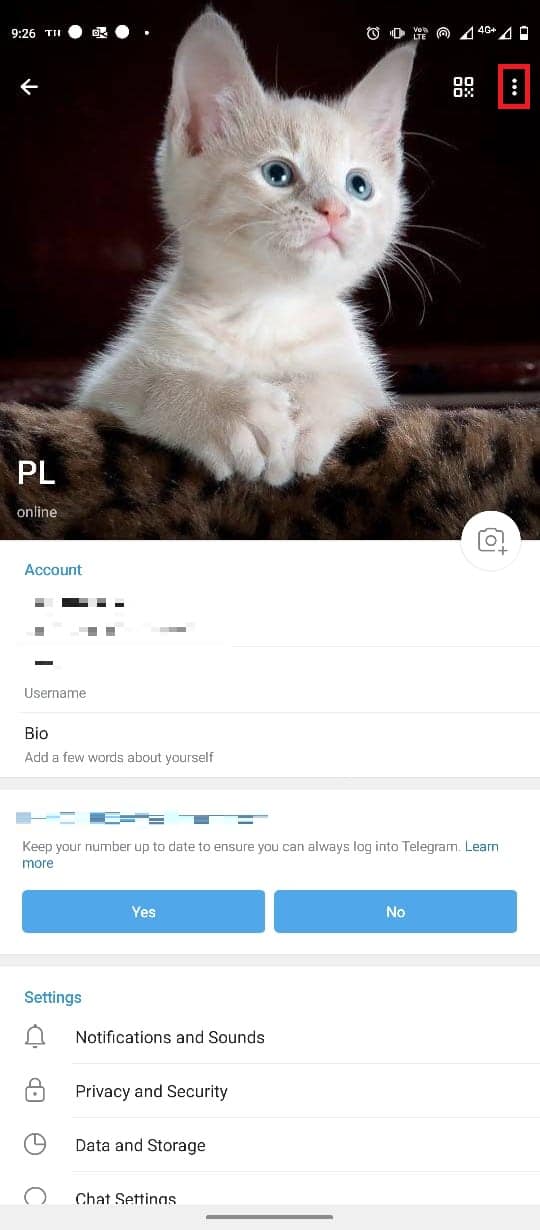
5. Toque em “Excluir” para remover a foto de perfil.
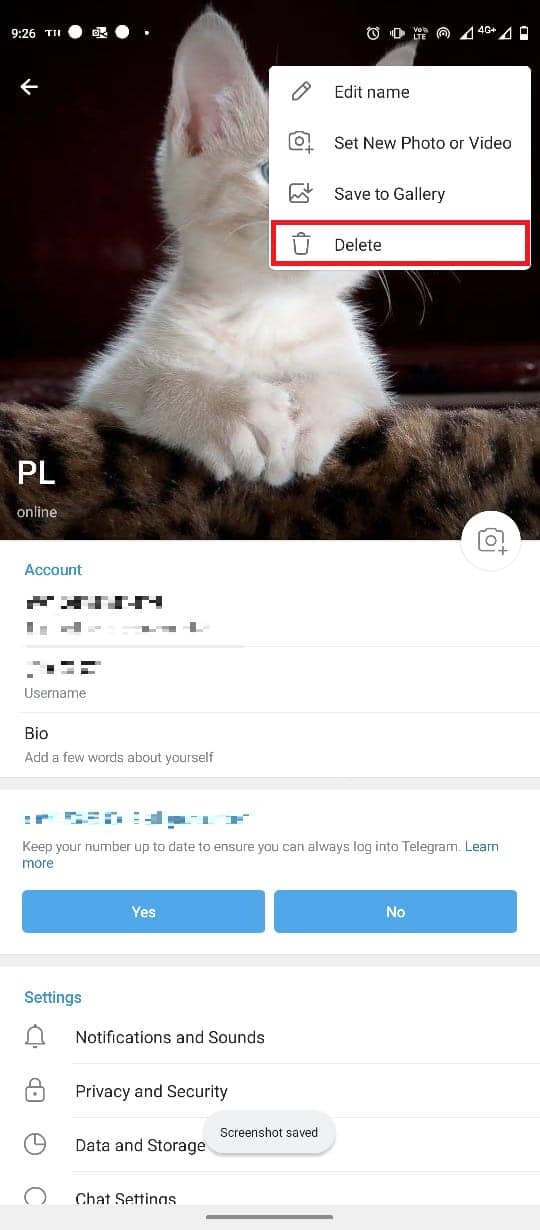
Adicionando Foto de Perfil no Telegram pelo Aplicativo Desktop
Você também pode utilizar sua conta do Telegram no computador através do aplicativo desktop. Siga os passos abaixo para alterar sua imagem de perfil no aplicativo para Windows 10.
1. Pressione a tecla Windows, digite “Telegram” e clique em “Abrir”.
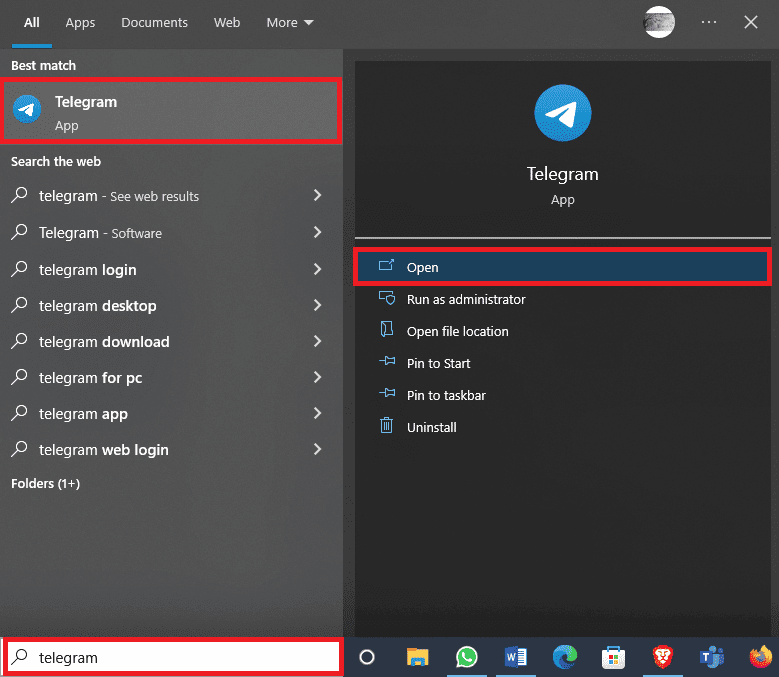
2. No canto superior esquerdo, clique no ícone de três linhas para acessar o menu.
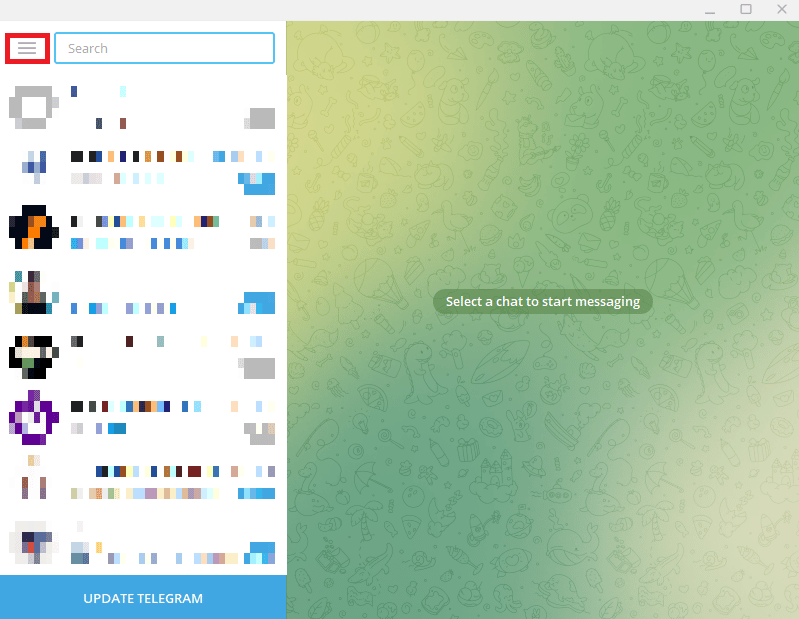
3. Clique em “Configurações”.
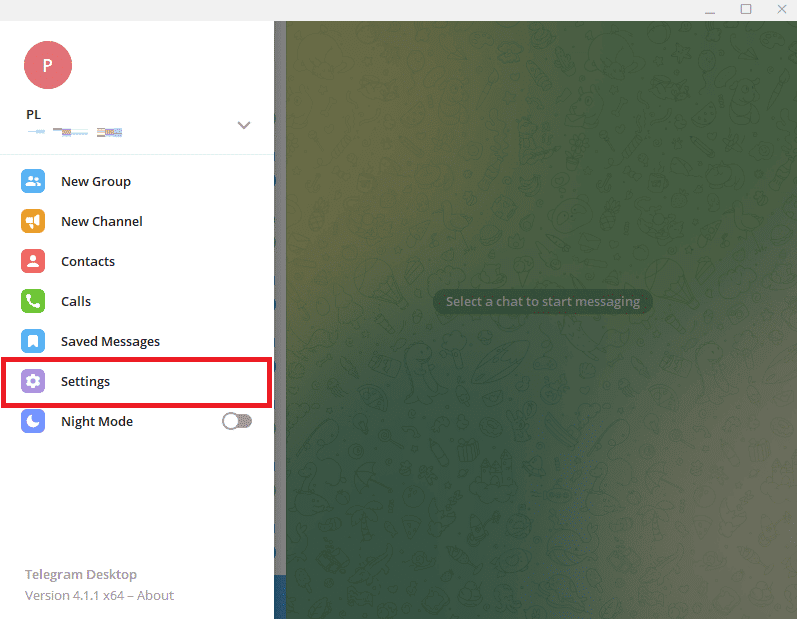
4. Localize e clique na opção “Editar perfil”.
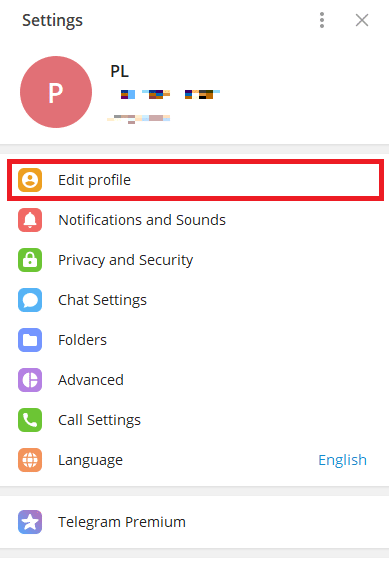
5. Clique no ícone da câmera.
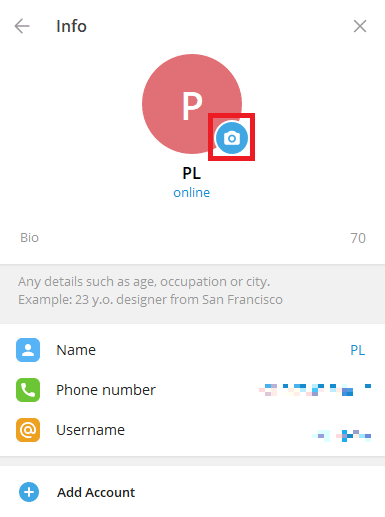
6. Selecione o arquivo da foto no seu computador.
Nota: Você também pode usar a câmera para tirar uma foto diretamente.
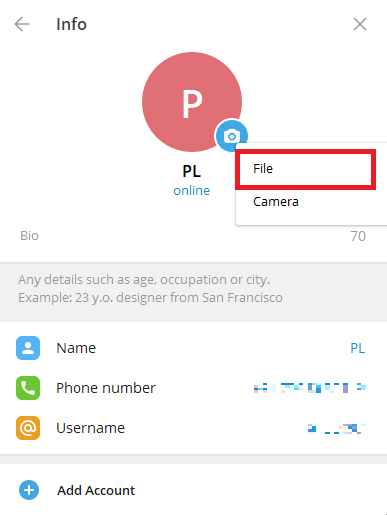
7. Escolha a foto desejada.
8. Edite a foto e clique em “Concluído” para confirmar.
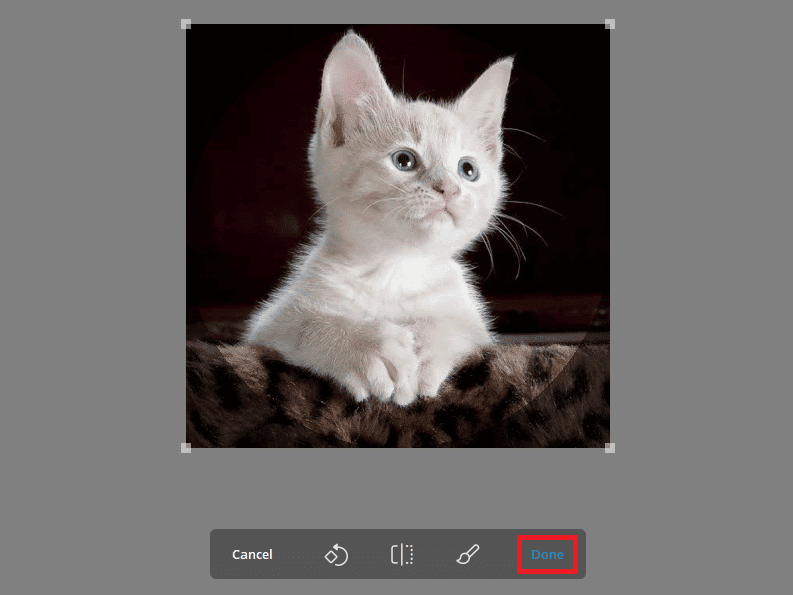
Removendo a Foto de Perfil do Telegram pelo Aplicativo Desktop
Se você utiliza o Telegram no computador, pode remover sua foto de perfil seguindo os passos abaixo. Continue lendo para também aprender como alterar suas configurações de privacidade para controlar quem pode ver suas fotos.
1. Abra o Telegram no Menu Iniciar.
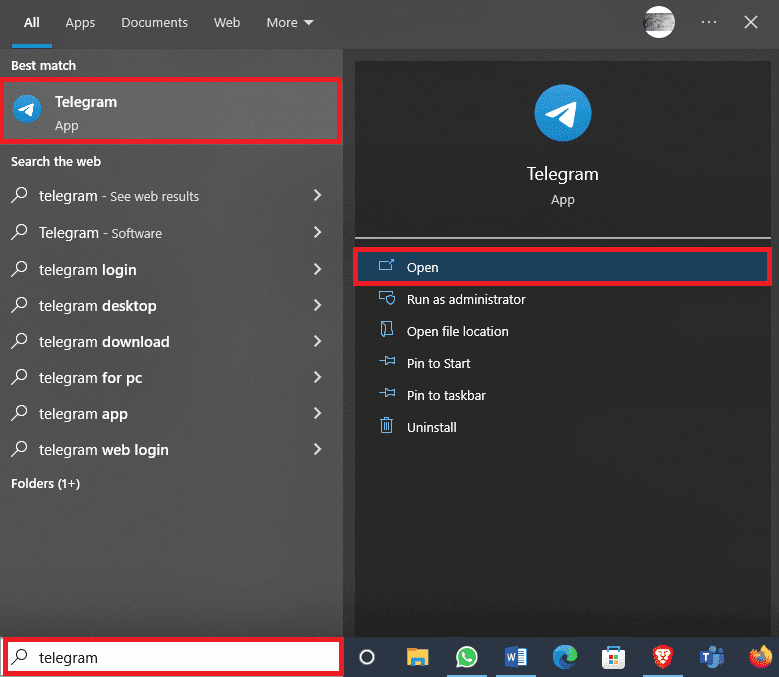
2. Clique no ícone de três linhas no canto superior esquerdo.
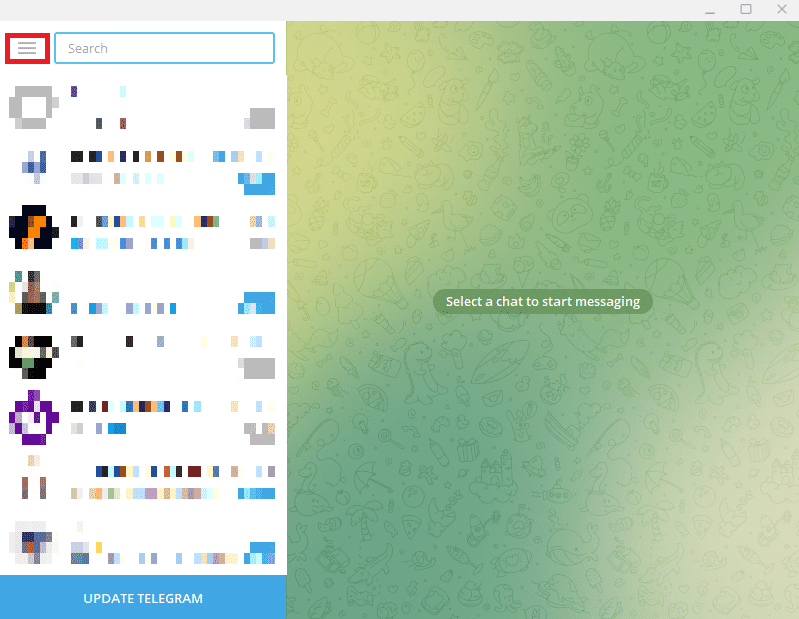
3. Localize e clique em “Configurações”.
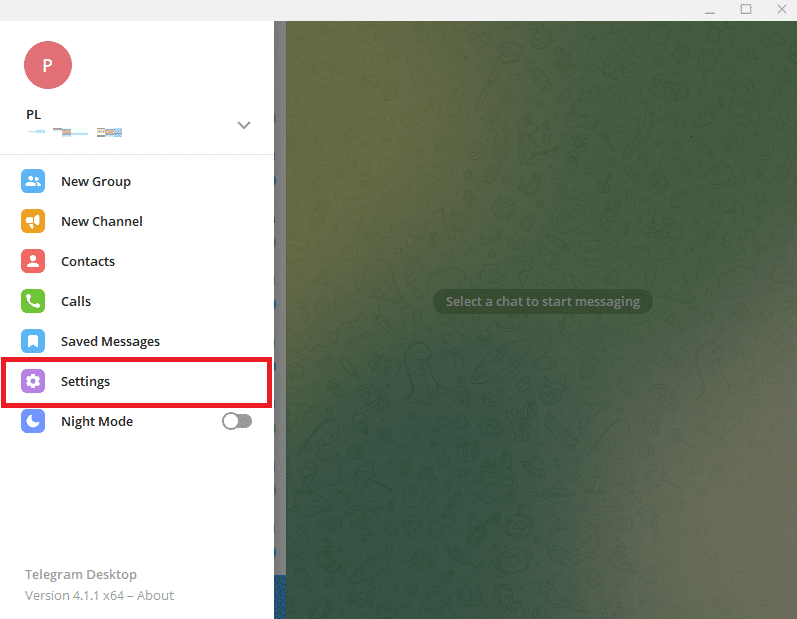
4. Clique em “Editar perfil”.
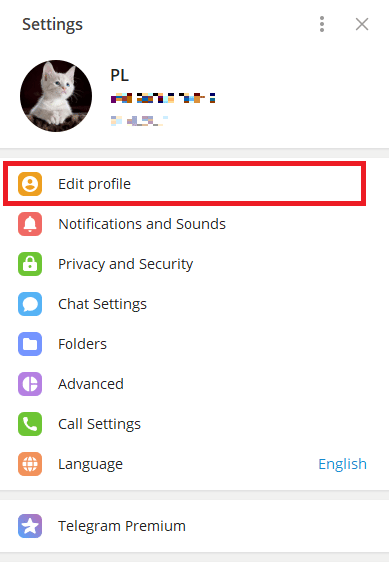
5. Clique na sua foto de perfil.
6. Localize e clique no ícone de três pontos no canto inferior direito e selecione “Excluir”.
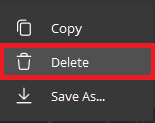
8. Confirme a exclusão clicando em “Excluir” novamente.
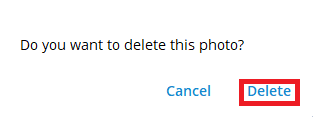
Adicionando Múltiplas Fotos de Perfil no Telegram
O Telegram permite que você adicione mais de uma foto como imagem de perfil. Se você deseja alterar a imagem atual e adicionar múltiplas fotos, siga os passos abaixo no aplicativo móvel.
1. Abra o aplicativo Telegram no seu celular.
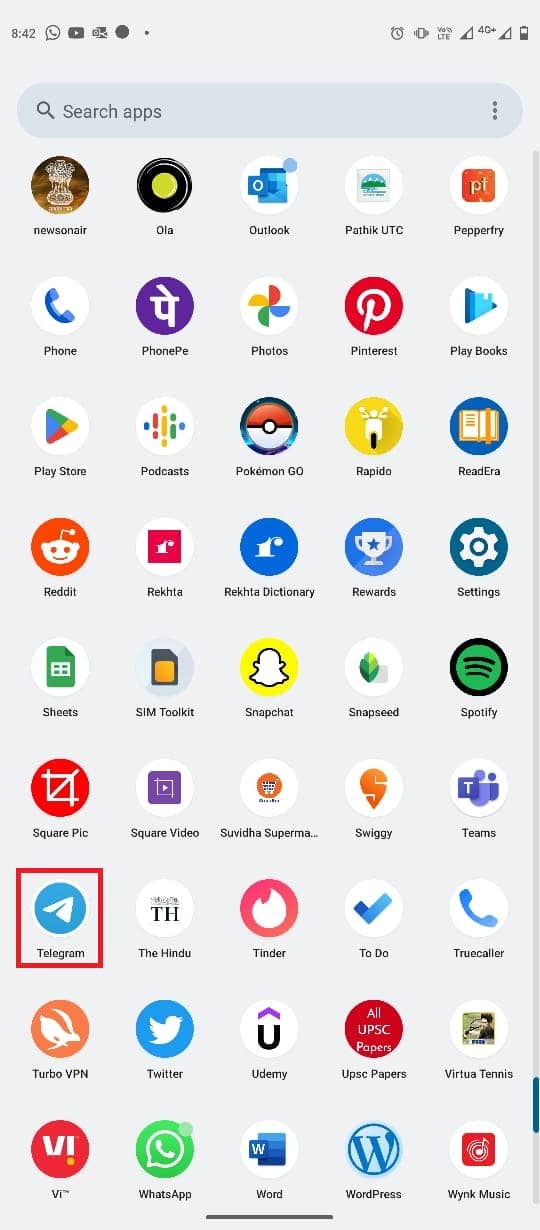
2. Toque no ícone de três linhas no canto superior esquerdo para abrir o menu.
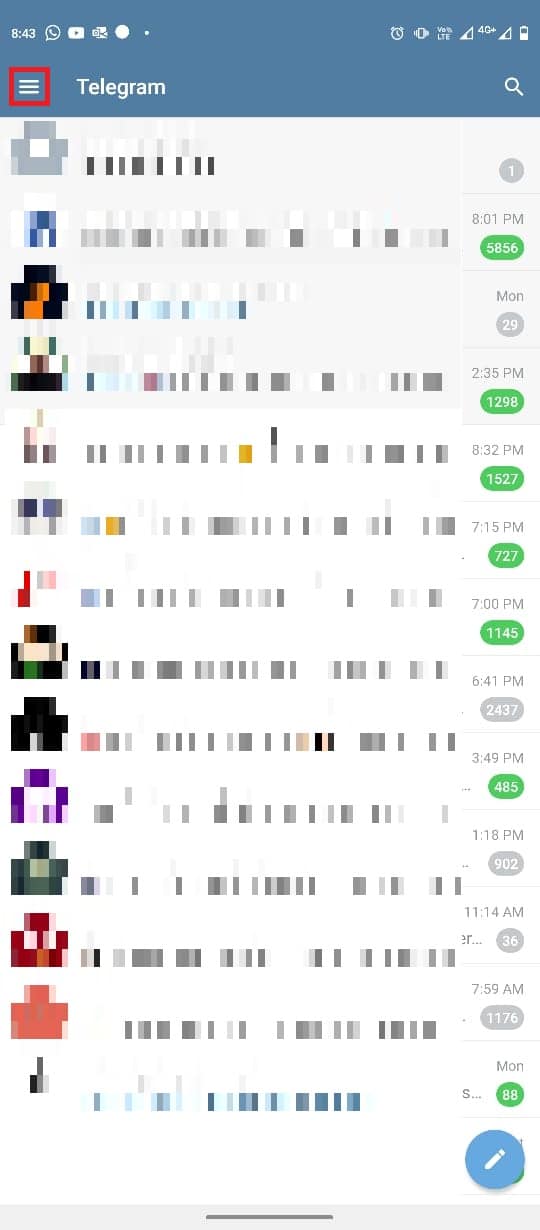
3. Toque no ícone do seu perfil.
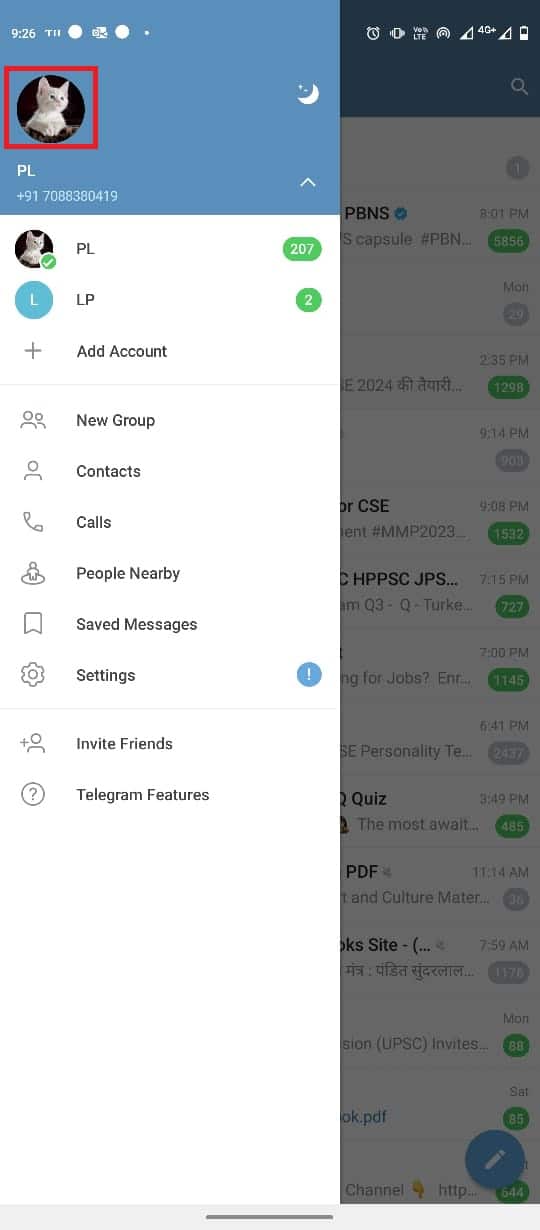
4. Toque no ícone de três pontos no canto superior direito.
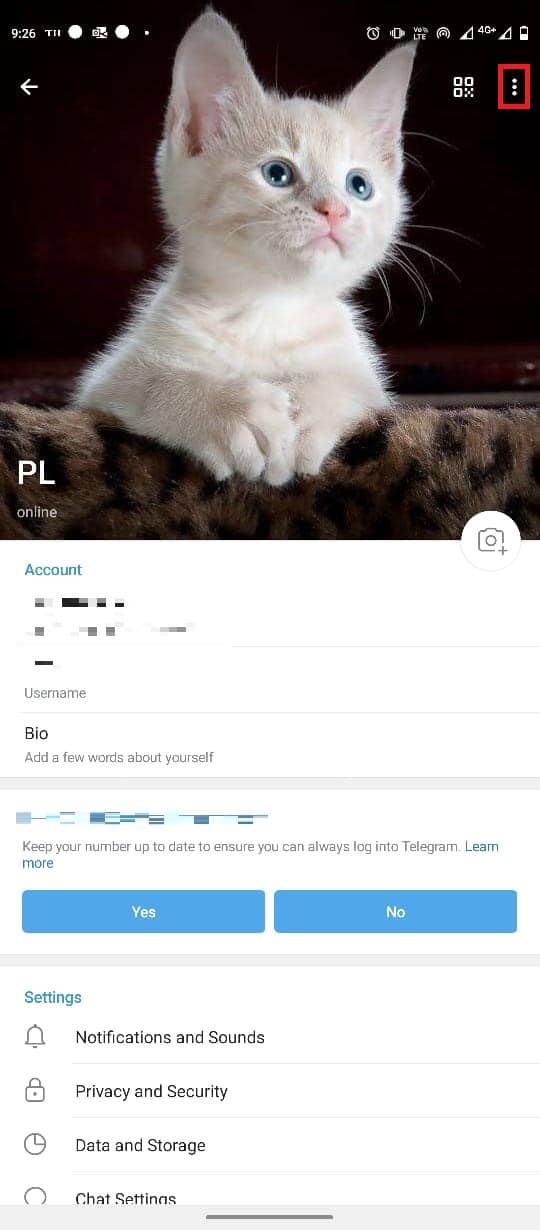
5. Selecione “Definir nova foto ou vídeo”.
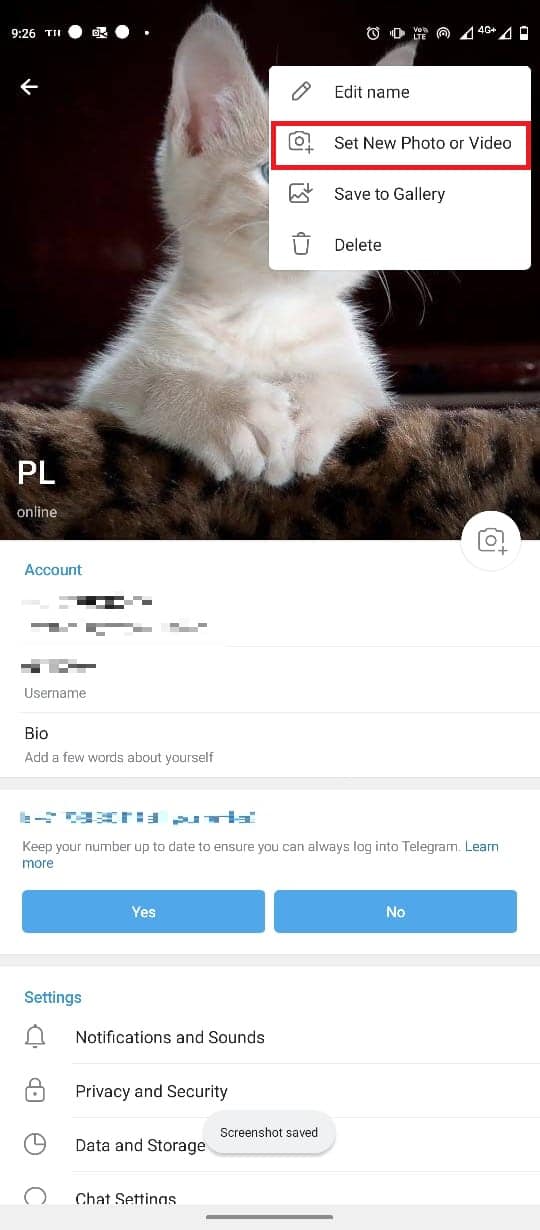
6. Escolha uma foto na galeria do seu celular.
7. Ajuste a foto e clique no ícone de confirmação para salvar.

Adicionando Múltiplas Fotos de Perfil no Telegram pelo Aplicativo Desktop
Você também pode usar o aplicativo desktop para adicionar várias fotos ao seu perfil. Siga os passos abaixo para adicionar novas imagens.
1. Abra o Telegram no Menu Iniciar.
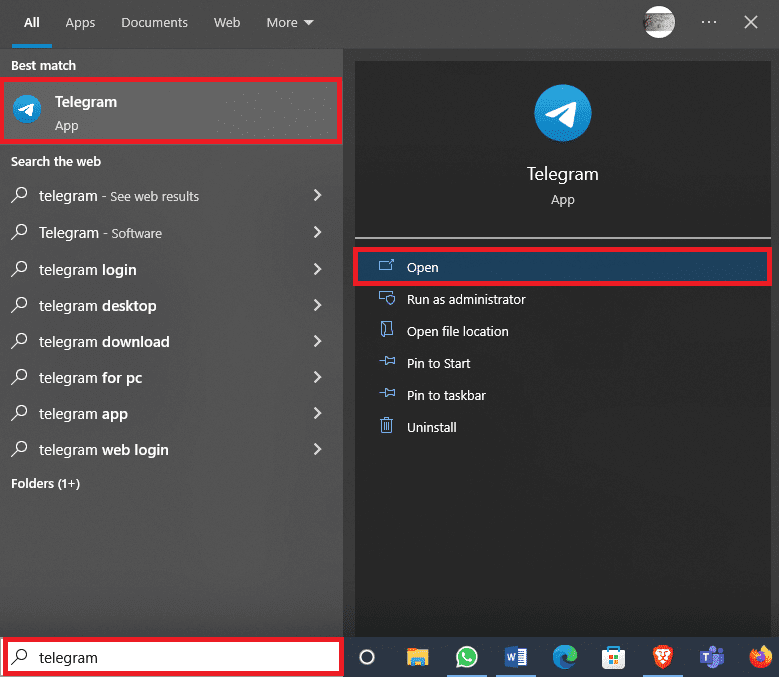
2. No canto superior esquerdo, clique no ícone de três linhas.
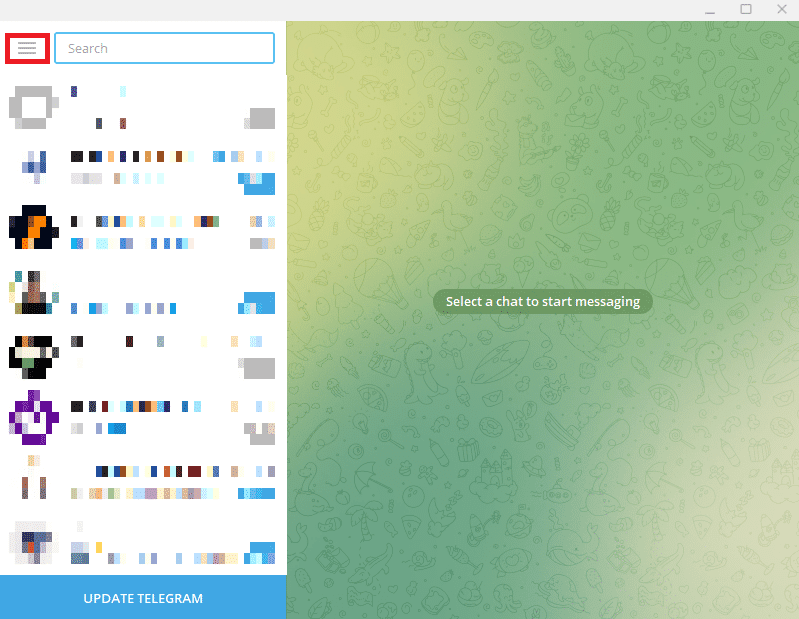
3. Clique em “Configurações”.
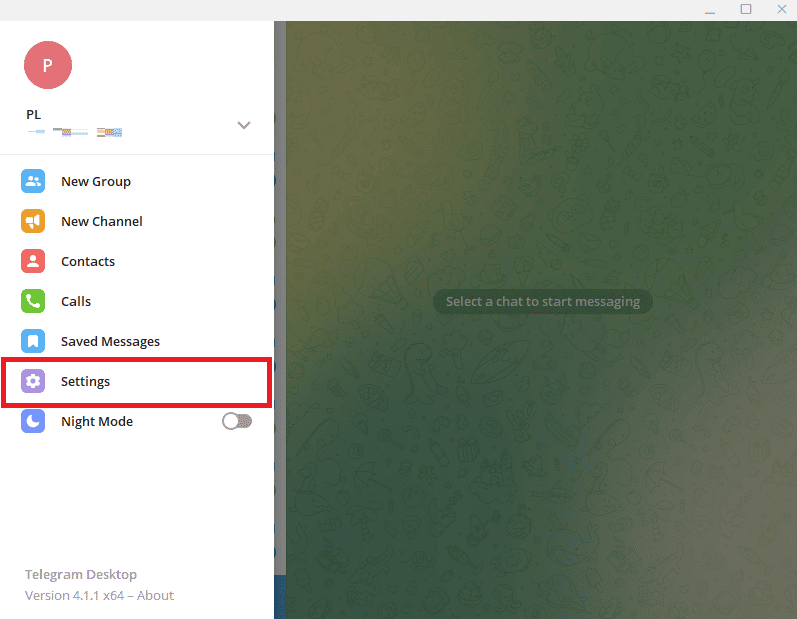
4. Clique em “Editar perfil”.
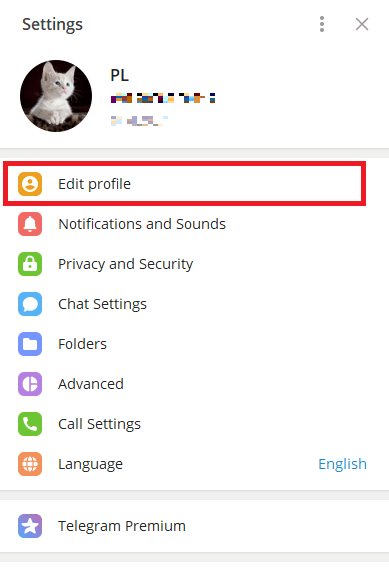
5. Clique no ícone da câmera na sua foto de perfil.
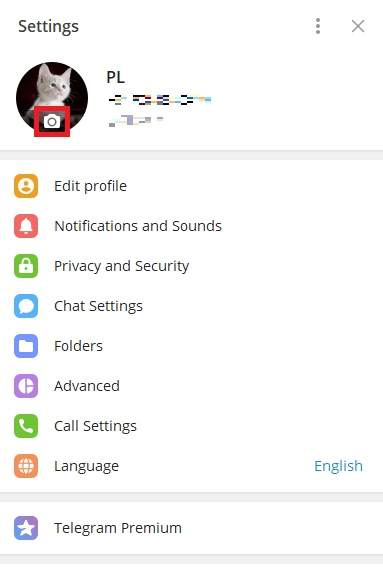
6. Clique em “Arquivo” para selecionar fotos do seu computador.
Nota: Você também pode usar a câmera para tirar uma foto diretamente.
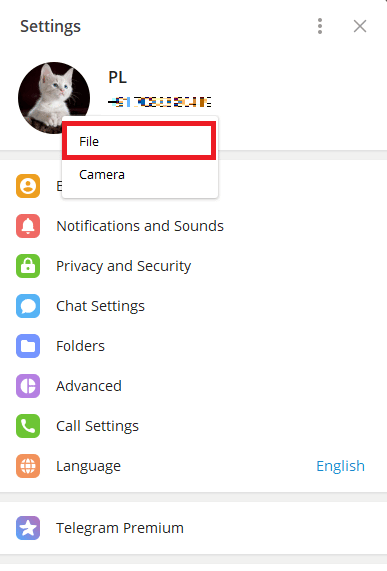
7. Selecione uma imagem e ajuste-a.
8. Clique em “Concluído” para definir sua nova foto de perfil.
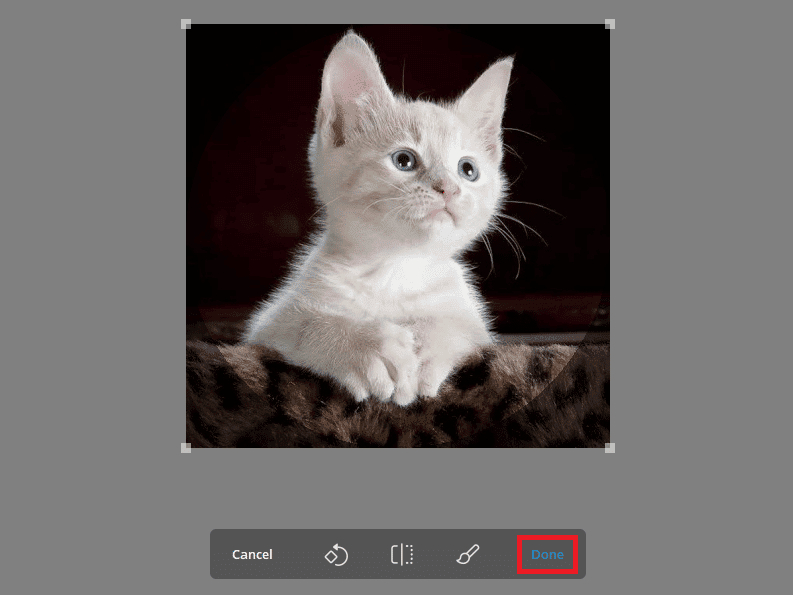
Como Ocultar sua Foto de Perfil do Telegram
Se você está preocupado com sua privacidade, o Telegram oferece a opção de ajustar as configurações para ocultar sua foto de perfil de contatos indesejados. Siga os passos abaixo para realizar essa configuração.
1. Abra o aplicativo Telegram no seu celular.
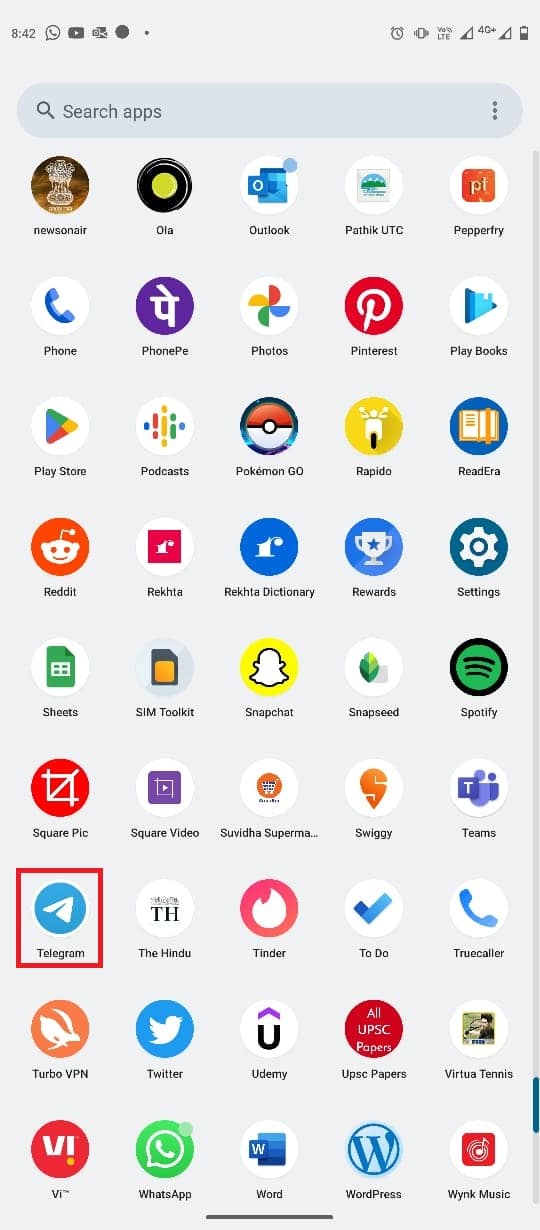
2. Toque no ícone de três linhas no canto superior esquerdo para abrir o menu.
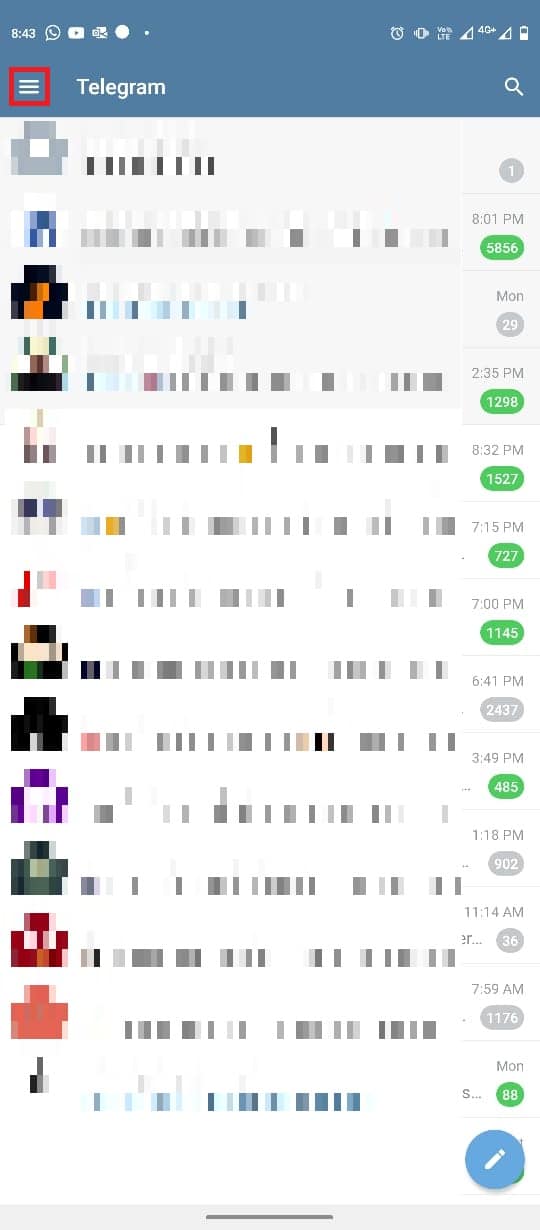
3. Toque em “Configurações”.
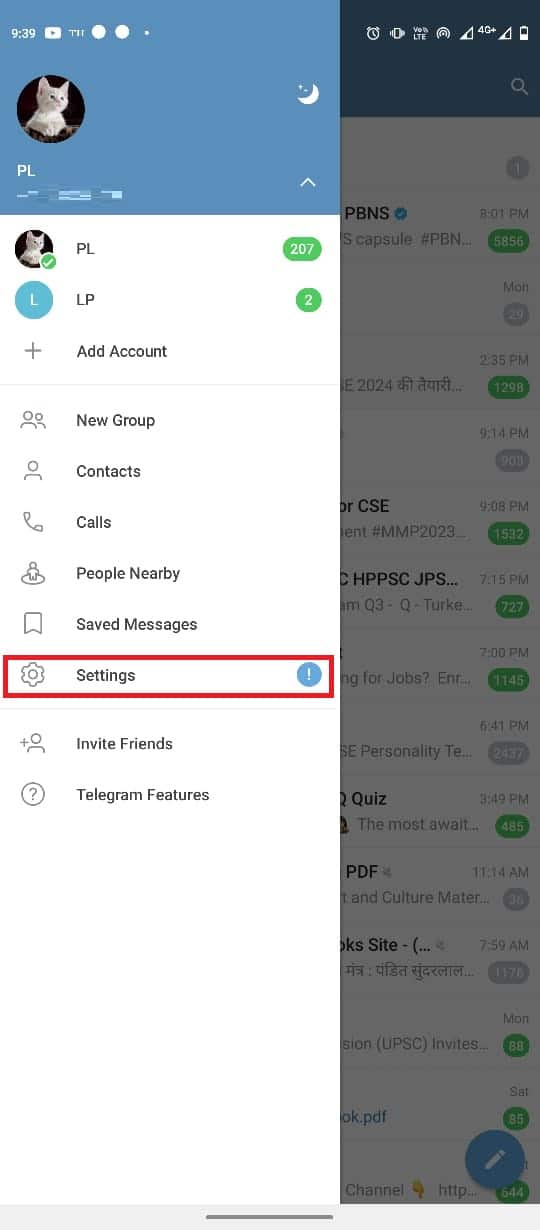
4. Vá para “Privacidade e segurança”.
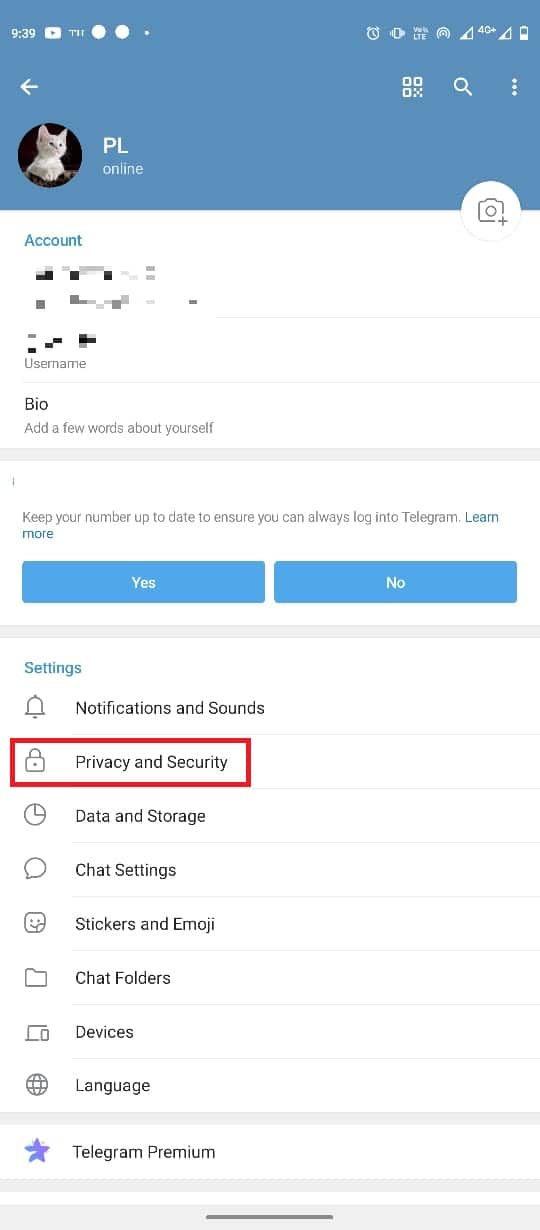
5. Selecione “Fotos e vídeos do perfil”.
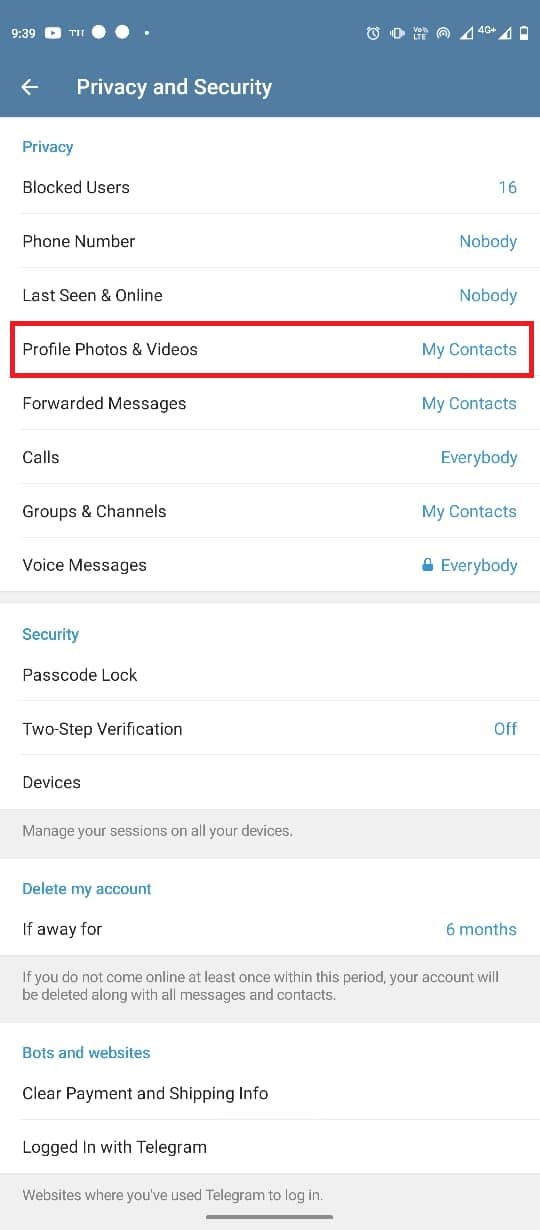
6. Escolha a opção “Meus contatos”.
Nota: Ao alterar essas configurações, apenas seus contatos do Telegram poderão ver suas fotos ou vídeos de perfil. Você pode adicionar contatos como exceções para limitar ainda mais a visibilidade da sua foto.
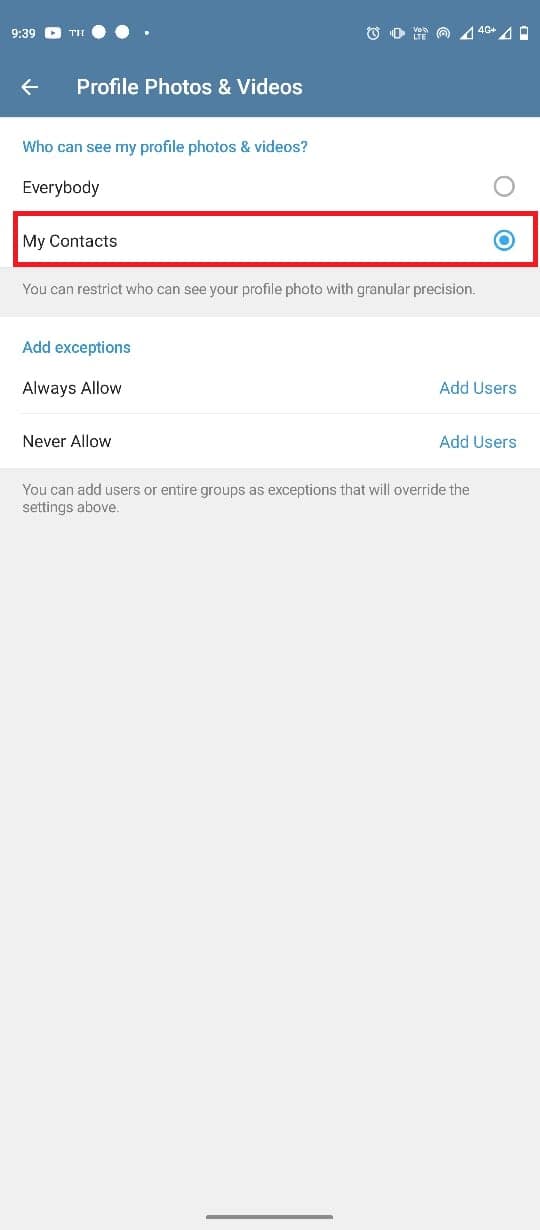
Adicionando uma Imagem de Perfil Animada no Telegram
Se você utiliza o aplicativo no celular, pode adicionar apenas fotos ou vídeos ao seu perfil. No entanto, o Telegram Premium permite adicionar fotos e vídeos de perfil animados. Essa opção está disponível exclusivamente para usuários premium.
Perguntas Frequentes (FAQ)
Q1. Posso usar várias fotos de perfil no Telegram?
Resp. Sim, é possível usar mais de uma foto no Telegram.
Q2. Quem pode ver minha foto de perfil no Telegram?
Resp. Você pode controlar quem vê sua foto de perfil nas configurações de privacidade.
Q3. Posso remover minha foto de perfil no Telegram?
Resp. Sim, você pode remover sua foto de perfil a qualquer momento excluindo-a do seu perfil.
Q4. Posso usar imagens animadas como minha foto de perfil no Telegram?
Resp. Sim, assinantes do Telegram Premium podem usar imagens animadas como fotos de perfil.
Q5. Como configuro minha imagem de perfil no Telegram?
Resp. Você pode adicionar uma imagem de perfil acessando as configurações e opções de perfil do aplicativo.
***
Esperamos que este guia tenha sido útil e que agora você consiga adicionar, alterar ou remover sua foto de perfil no Telegram. Compartilhe qual método funcionou melhor para você e, caso tenha alguma dúvida ou sugestão, deixe um comentário abaixo.